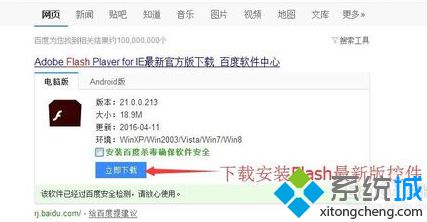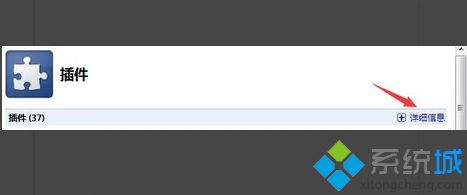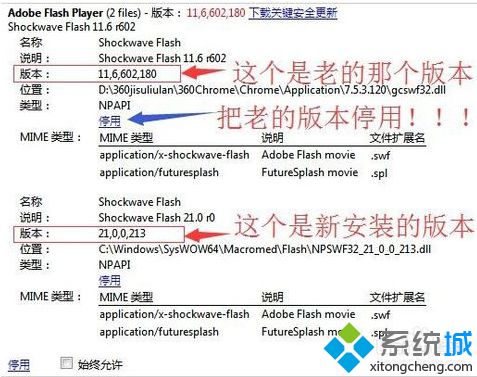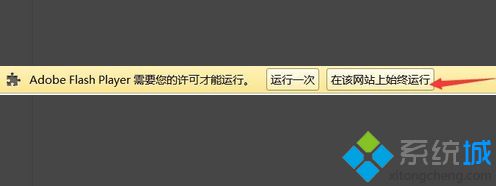电脑使用浏览器时提示Flash因过期而遭到阻止的解决办法
时间:2023-03-07 01:23 来源:未知 作者:shaojing 点击:载入中...次
| 有不少用户在电脑中使用Chrome浏览器时出现“Adobe Flash Player 因过期而遭到阻止”的提示,要求插件进行更新。如果出现这样的问题,我们可以尝试通过下面提供呢的方法来进行解决。具体解决方法如下: 推荐:win7系统下载64位旗舰版
1、如果Flash插件不是最新版本,可以搜索Flash下载并安装;
2、安装后,在Chrome浏览器中输入chrome://plugins/并回车,找到“Adobe Flash Player (2 files)-版本:11,6,602,180”,这个就是出问题的插件,可能显示的是其他低于最新的版本;
3、点击右上方的“+详细信息”;
4、下面会出现插件的具体信息,找到刚才老版本的Flash插件,点击“停用”;
5、这时老版本的Flash插件就不起作用了,浏览器会默认启用安装的那个最新版本的Flash插件,打开网站后会出现首次提示,点击“在该网站上始终运行”即可。
按照以上介绍的方法,就可以解决在电脑使用浏览器时提示Flash因过期而遭到阻止的问题了。 相关教程:浏览器阻止java运行电脑提示windows7过期用户过期提示原型 (责任编辑:ku987小孩) |